Questions fréquentes(FAQ)
FAQ01 - Au 1er lancement d'AuditPE, quel est le nom de l'utilisateur par défaut ainsi que son mot de passe ?
Lors de la première identification, le nom de l'utilisateur par défaut est Administrateur ; le mot de passe est password (en minuscule).
FAQ02 - Que se passe-t-il lorsque la version d´essai arrive à terme (après 30 jours) ?
Le logiciel AuditPE est bloqué. Une fenêtre affichant un code unique (à fournir) s´ouvre et vous demande un contre code pour activer AuditPE. Ce contre code est donné après l'achat d'une licence, de mise à jour ou de nouveau logiciel 'AuditPE', à France Consultants Ingénierie.
FAQ02bis - Comment obtenir le contre code ?
Si l'utilisation du bouton 'Code par Mail' ne fonctionne pas, dans ce cas, dans la fenêtre qui s'affiche 'Licence poste', aller dans 'Code Licence' puis sélectionner le code en le mettant en surbrillance puis bouton droit 'copier' pour nous le coller dans un mail ( à destination de France Consultants Ingénierie), ce code nous permettra de vous envoyer le contre code.
FAQ03 - Est il possible d'exporter / importer un exercice d'un client dans une version monoposte ?
Oui cette fonctionnalité existe. Elle est disponible depuis l'exercice d'un client.
FAQ04 - Comment faire apparaitre les dossiers des clients ?
Pour faire apparaitre les dossiers des clients, il suffit de configurer la société utilisatrice. (AuditPE \ Administration \ Société utilisatrice)
FAQ05 - AuditPE ne se lance pas sur Windows 7 ou sur Windows 8, un message d'erreur apparaît
Cliquez sur l'icône 'AuditPE' du logiciel puis sur le bouton droit puis choisir 'Exécuter en tant qu'administrateur'.
FAQ06 - Quelles sont les différences entre les utilisateurs 'Administrateur', 'SuperUtilisateur' et 'Collaborateur' ?
Cliquez ici pour ouvrir notre document PDF.
FAQ07 - Comment faire une sauvegarde d'un exercice d'un client ?
Dans le menu 'Clients \ Les dossiers du Client', sélectionnez le client puis l'exercice à exporter ...
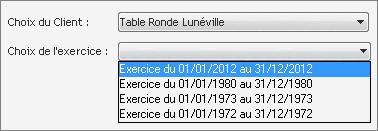
Effectuez un clic sur le bouton 'Export Exe' ...
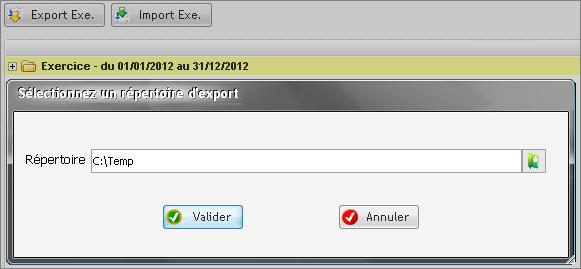
Le message 'Export terminé' apparaît.
Dans notre exemple le fichier 'C:\Temp\Table Ronde Lunéville_01-01-2012_31-12-2012.xml' est créé.
Il est important de bien conserver ce fichier qui est une sauvegarde.
FAQ08 - Comment restaurer une sauvegarde d'un exercice d'un client ?
Dans le menu 'Clients \ Les dossiers du Client',
sélectionnez de nouveau le client puis sélectionner aucun exercice ...

Effectuez un clic sur le bouton 'import Exe' puis sélectionner votre fichier de sauvegarde...

Le message 'Importation réussie' apparaît. Il suffit maintenant de modifier la date de début et de fin de l'exercice nouvellement importé qui est en doublon.

FAQ09 - Lors de l'importation de la sauvegarde, AuditPE m'indique que l'exercice existe déjà et qu'il est impossible de l'importer !
Ce problème est uniquement lié à la version 1.1.2.
Pour contourner ce problème, il suffit de renommer votre fichier de sauvegarde en choisissant une année d'exercice non présente pour votre client, puis de l'importer.
Ce problème est corrigé dans les versions supérieurs à la 1.1.2.